Neseniai pastebėjau, kad mano „Roku“ srautinio perdavimo programėlėje esanti vieta pradeda išnaudoti ir sulėtėjo naršymas programoje, todėl nusprendžiau pašalinti kai kuriuos kanalus iš „Roku“ kanalų sąrašo.
Radau, kad yra keletas būdų, kaip pašalinti kanalą iš kanalų sąrašo, ir išsamiai išvardijau visus galimus būdus, kaip galima pašalinti kanalus iš Roku.
Norėdami pašalinti kanalus iš „Roku“, naudodami „Roku“ naudojamą įrenginį galite pereiti prie konkretaus kanalo, pasirinkti jį ir iš kanalo informacijos spustelėkite parinktį „Ištrinti kanalą“.
Kalbėjau apie Roku kanalų pašalinimą iš įvairių įrenginių: iš Roku kanalo meniu, televizoriaus, interneto naršyklės ar mobiliosios programos.
Taip pat aprašiau, kaip pridėti kanalus prie Roku.
Kaip pašalinti kanalą iš Roku kanalo meniu


Kanalo pašalinimas naudojant kanalų meniu yra lengviausias ir galbūt labiausiai prieinamas būdas redaguoti „Roku“ kanalų sąrašą.
Norėdami pašalinti kanalą iš kanalo meniu, turite:
- Eikite į pagrindinį ekraną
- Spustelėkite norimą redaguoti kanalą
- Paspauskite nuotolinio valdymo pulto žvaigždės mygtuką
- Taip atidaroma konkretaus kanalo, kurį norite redaguoti, informacija
- Išsamioje dalyje, atidarius, paspauskite pradžios mygtuką
- Atsiras parinktis „pašalinti kanalą“. Spustelėkite tai, tada spustelėkite Gerai
- Galiausiai turėsite patvirtinti savo pasirinkimą
Kaip pašalinti kanalą iš kanalų parduotuvės
„Roku“ kanalų parduotuvė transliuoja visas jūsų prenumeruojamas ar atsisiunčiamas laidas, todėl yra patogus būdas pasirinkti ir aiškiai matyti visus prenumeruojamus kanalus.
Norėdami pašalinti kanalą iš kanalų parduotuvės, turite:
- Raskite srautinio perdavimo kanalų piktogramą
- Nuotolinio valdymo pulte paspauskite OK
- Naršykite kanalų sąrašą, kuris gali būti gana didelis, jei anksčiau jo neredagavote
- Iš kanalų pasirinkite kanalą, kurį norite ištrinti, ir paspauskite OK. Tai atvers kanalo informaciją.
- Iš išsamios informacijos turite pasirinkti parinktį pašalinti kanalą iš sąrašo.
Kaip pašalinti kanalą iš Roku kanalo programos
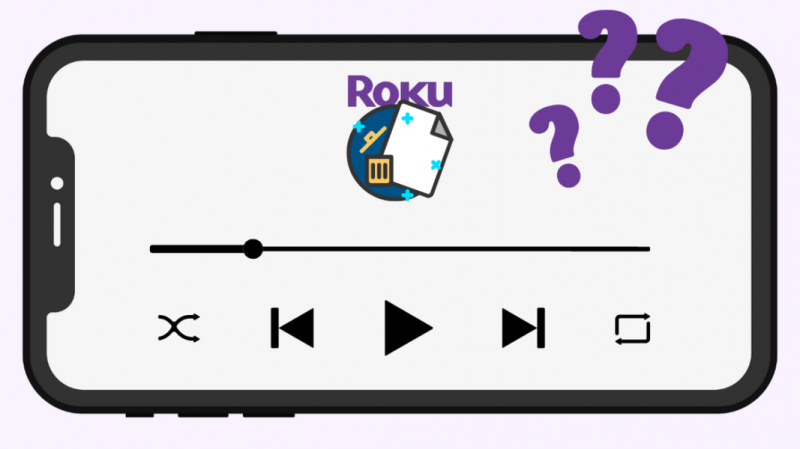
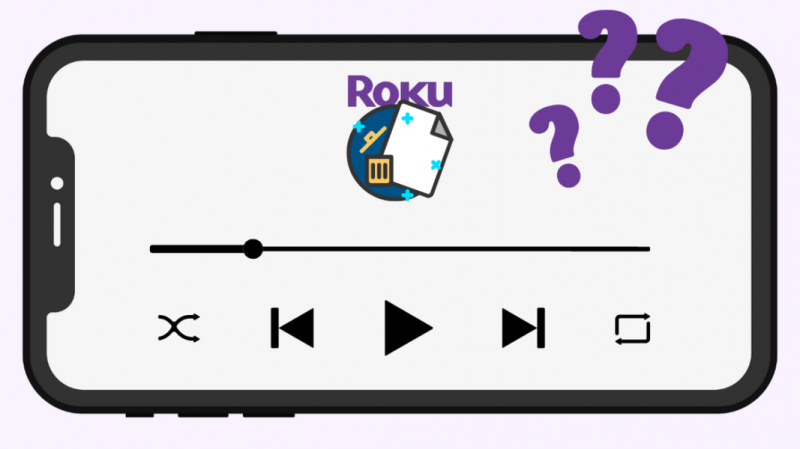
„Roku“ programa yra patogus būdas pasiekti „Roku“ kanalų sąrašą, nes jį lengva naršyti naudojant jutiklinį ekraną.
- Atsisiųskite ir atidarykite „Roku Channel“ programą
- Prisijunkite iš savo paskyros, kad atliktumėte kanalų ištrynimo procedūrą.
- Ekrano apačioje bus kanalų meniu. Pasirinkite tai.
- Atsidarys langas su mano kanalų parinktimi viršuje.
- Ant kanalo, kurį norite redaguoti, piktogramoje paspauskite ir palaikykite piktogramą, kad atidarytumėte kanalo informaciją.
- Spustelėkite pašalinimo parinktį ir patvirtinkite savo pasirinkimą.
Kaip pašalinti kanalą naudojant „Roku Remote“ programą
Taip pat galite naudoti telefoną, kad įdiegtumėte Roku programą ir nuotolinio valdymo pultą, kuris rodomas telefone, kad galėtumėte naršyti Roku srautinio perdavimo įrenginyje, nesvarbu, ar tai televizorius, ar žiniatinklio naršyklė.
Norėdami pridėti kanalų naudodami „Roku“ nuotolinę programą, turėsite atlikti tuos pačius veiksmus, kaip ir „Roku Channel“ parduotuvėje.
Norėdami įdiegti ir paleisti „Roku Remote App“, turėsite prijungti mobilųjį telefoną ir srautinio perdavimo įrenginį prie to paties „Wi-Fi“ tinklo.
Turėsite eiti į nustatymus ir pereiti į išplėstinius sistemos nustatymus savo mobiliajame įrenginyje.
Čia pasirinkite parinktį „Valdymas pagal mobiliąsias programas“, pasirinkite prieigą prie tinklo ir paspauskite numatytąją parinktį.
Pašalinkite kanalą naudodami žiniatinklio naršyklę
Jei naudojate Roku savo žiniatinklio naršyklėje, taip pat lengva pašalinti kanalus iš kanalų sąrašo.
Norėdami pašalinti kanalus naudodami žiniatinklio naršyklę, turite atlikti šiuos veiksmus:
- Atidarykite žiniatinklio naršyklę ir prisijunkite prie „Roku“.
- Raskite paskyros skyrių
- Eikite į Tvarkyti savo prenumeratas
- Slinkite žemyn iki pagrindinio meniu
- Pasirinkite kanalą, kurį norite ištrinti
- Jei norite ištrinti kanalą visam laikui, galite spustelėti X šalia kanalo
Kaip pridėti naują kanalą prie Roku
Galite pridėti kanalų prie „Roku“ naudodami bet kurį srautinio perdavimo įrenginį, nesvarbu, ar tai yra televizorius, programa mobiliesiems, ar žiniatinklio naršyklė.
Norėdami savo žiniatinklio naršyklėje pridėti naują kanalą:
- Eikite į Roku kanalo parduotuvė
- Prisijunkite prie savo Roku paskyros
- Prisijungę viršuje galėsite naršyti tarp kanalų
- Pasirinkite kanalo informaciją
- Dabar galite pridėti kanalą
Norėdami pridėti kanalų prie Roku TV, turėsite:
- Paspauskite pagrindinį mygtuką nuotolinio valdymo pulte
- Naudodami rodyklių mygtukus eikite į „srautinio perdavimo kanalus, kurie atvers Roku kanalų parduotuvę“.
- Kairėje atidarytame parinkčių sąraše naršykite ir raskite kanalą, kurį norite pridėti
- Pasirinktame kanale spustelėkite kanalą, kad atidarytumėte išsamią kanalo informaciją.
- Kanalo pridėjimo parinktyje pasirinkite Gerai
Taip pat galite pridėti kanalų savo Roku programoje mobiliesiems:
- Paleiskite Roku programą mobiliesiems
- Naršymo meniu spustelėkite kanalų mygtuką
- Atidarykite kanalų mygtuką ir pasirinkite kanalų saugyklą
- Naršykite kanalo parduotuvę ir spustelėkite kanalą, kad pamatytumėte daugiau informacijos
- Iš išsamios informacijos spustelėkite pridėti kanalą ir paspauskite Gerai
Kaip nustatyti privačius kanalus Roku
Privatūs kanalai yra kanalai, kurie nerodomi jūsų įprastoje kanalų paieškoje jokioje iš Roku platformų.
Privačiuose kanaluose gali būti laidų ir turinio, kuris vis dar yra beta versijos kūrimo etape, arba gali būti privačiai susieto turinio su konkrečiomis svetainėmis, pvz., „Twitter“.
Norėdami pasiekti privačius Roku kanalus:
- Roku svetainėje eikite į puslapį Mano paskyra
- Pasirinkite parinktį pridėti kanalą
- Įveskite kanalo privatų kodą, kuris taip pat žinomas kaip kvietimo kodas
- Spustelėkite pridėti kanalą ir kanalas bus pridėtas prie jūsų paskyros
Tačiau neseniai „Roku“ nutraukė privačių kanalų teikimą, tačiau šis procesas gali būti naudingas, jei paslauga tam tikru momentu bus paleista iš naujo.
Jei kanalų trūksta, susisiekite su palaikymo komanda


Daugeliu atvejų Roku galėjo pašalinti kanalus iš savo tinklo, jei nevykdo mokėjimų arba nebuvo susitarta dėl sutarčių.
Su jais galite susisiekti per jų palaikymo puslapį , ir jie galės išspręsti jūsų problemą.
Paskutinės mintys
Tačiau labai svarbu pažymėti, kad tiesiog ištrynus kanalus kanalo prenumerata, kurią užsisakėte, nepanaikins.
Tai dažnai klaidina vartotojus, kurie ir toliau moka už kanalus, kuriuos, jų nuomone, pašalino iš savo prenumeratos.
Labai svarbu, kad prieš ištrindami kanalo prenumeratą pašalintumėte, jei nebenorite mokėti už kanalą.
Norėdami tai padaryti naudodami mobilųjį telefoną arba žiniatinklio naršyklę, prisijunkite prie savo Roku paskyros puslapyje, slinkite žemyn, kad tvarkytumėte savo prenumeratas, rastumėte aktyvių prenumeratų parinktis ir tiesiog pašalinkite nebereikalingo kanalo prenumeratą.
Taip pat galite mėgautis skaitymu
- „Roku HDCP“ klaida: kaip lengvai ištaisyti per kelias minutes
- Ekrano atspindėjimas neveikia „Roku“: kaip pataisyti per kelias minutes
- „YouTube“ neveikia „Roku“: kaip pataisyti per kelias minutes
- „Roku“ nėra garso: kaip pašalinti triktis per kelias sekundes
- Kaip per kelias sekundes prijungti Roku prie televizoriaus be HDMI
Dažnai užduodami klausimai
Ar galiu ištrinti programas Roku?
Norėdami pašalinti programas iš Roku TV, galite pasirinkti pagrindinį mygtuką nuotolinio valdymo pulte, o programų skiltyje pasirinkite programą, kurią norite pašalinti, ir spustelėkite mygtuką Gerai.
Kaip ištrinti kelis kanalus Roku?
Norėdami ištrinti vieną kanalą ir pakartoti juos daugeliui kanalų, galite atlikti aukščiau aprašytus veiksmus.
Kaip ką nors pašalinti iš „Roku“ sklaidos kanalo?
Turite naršyti sąrašą Mano sklaidos kanalas, kad surastumėte filmą ar TV laidą, kurį norite ištrinti, ir nebestebite.
Ar pašalinus kanalą iš Roku prenumerata atšaukiama?
Ne, pašalinus kanalą iš „Roku“, prenumerata neatšaukiama.
